Microsoft Team mempunyai lebih dari

Sementara Microsoft bekerja pada Tim seterusnya muat semula aplikasi dengan perubahan besar, ia jauh dari siaran rasmi. Juga, jika Microsoft Teams terus kosong setiap kali anda melancarkannya, anda harus mencuba penyelesaian ini.
1. Reboot PC
Pertama, simpan kerja anda dan kemudian mulakan semula komputer anda. Tidak akan memakan masa lebih dari satu minit, dan but semula akan membantu menyelesaikan masalah seperti Pasukan Microsoft yang menunjukkan skrin putih kosong.
Tidak akan memakan masa lebih dari satu minit dan but semula akan membantu menyelesaikan masalah seperti Pasukan Microsoft yang menunjukkan skrin putih kosong.

Pilih Berhenti dan sistem akan menutup Microsoft Team. Cuba buka aplikasi Pasukan lagi dan anda tidak akan disambut dengan layar putih kosong.
3. Selesaikan Masalah Pasukan
Microsoft Teams tersedia untuk dimuat turun melalui Kedai Microsoft. Untuk membantu menyelesaikan masalah dengan aplikasi Microsoft Store , syarikat itu menambahkan alat penyelesaian masalah dalam aplikasi Tetapan Windows. Inilah cara menggunakannya.
Langkah 1: Buka aplikasi Tetapan di komputer anda (kekunci Windows + I).
Langkah 2: Gunakan bar carian dan cari’atasi masalah aplikasi’. Windows akan memberikan cadangan sebagai’Cari dan perbaiki masalah dengan Aplikasi Gedung Windows.’

Langkah 3: Klik pada dan jalankan pemecah masalah mengikut arahan di skrin.
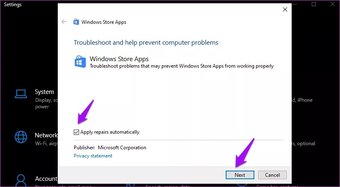
4. Tutup sepenuhnya Pasukan Microsoft
Dalam trik di atas, beberapa pengguna tidak akan melihat ikon Microsoft Teams muncul di Baki Sistem. Anda perlu menggunakan aplikasi Task Manager untuk menutup aplikasi Pasukan dan aktiviti yang berkaitan dalam kes tersebut.
Langkah 1: Tekan kekunci Windows dan cari Pengurus Tugas.
Langkah 2: Tekan Enter dan buka alat.
Langkah 3: Pilih Pasukan Microsoft dan tekan Tugas Akhir di bahagian bawah.
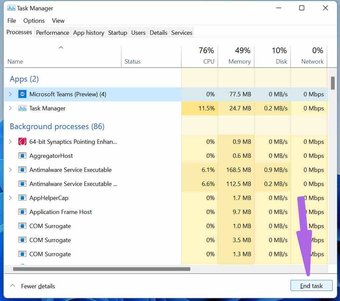
Cuba buka Pasukan lagi, dan anda tidak akan melihat skrin putih kosong.
Klik di sini untuk melihat halaman artikel Microsoft Teams kami
5. Perbaikan Pasukan Microsoft
Sekiranya Microsoft Teams tidak berfungsi dengan betul, anda boleh cuba memperbaikinya. Itu tidak akan mempengaruhi data aplikasi.
Langkah 1: Buka aplikasi Tetapan pada Windows 10.
Langkah 2: Pergi ke Aplikasi> Aplikasi & Ciri dan kenal pasti Microsoft Teams dari senarai aplikasi.

Langkah 3: Klik padanya dan pergi ke Pilihan lanjutan.
Langkah 4: Di bawah menu Reset, pilih Repair dan biarkan Windows menyelesaikan masalah skrin putih kosong di Microsoft Teams.
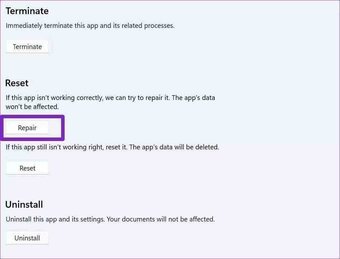
6. Kosongkan Microsoft Teams Cache
Microsoft Teams mengumpulkan data cache di latar belakang untuk mempercepat tugas umum dalam aplikasi. Walau bagaimanapun, banyak fail cache lama mungkin mengacaukan fungsi Pasukan dan membuang skrin putih kosong semasa memulakan.
Langkah 1: Tutup sepenuhnya aplikasi Microsoft Teams di komputer anda.
Langkah 2: Tekan kekunci Windows + R dan buka menu Jalankan.
Langkah 3: Ketik’% appdata% MicrosoftTeams’di dalam kotak dan tekan Enter.
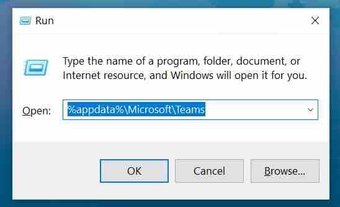
Langkah 4: Perintah akan membuka File Explorer dengan folder yang mengandungi fail Tim.
Langkah 5: Pilih semua folder dan hapus dari PC.
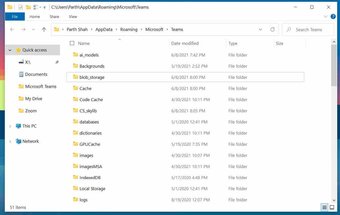
Nyalakan semula komputerdan cuba buka Pasukan lagi.
7. Tetapkan Semula Pasukan Microsoft
Adakah anda masih melihat skrin putih kosong di Microsoft Teams? Cuba Tetapkan Semula Aplikasi dan siapkan dari awal. Ini akan memadamkan semua data aplikasi. Begini caranya.
Langkah 1: Buka Tetapan Windows 10 dan pergi ke Aplikasi> Aplikasi & ciri.
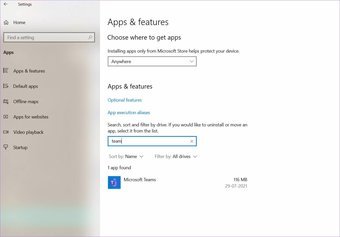
Langkah 2: Cari Microsoft Teams dan pilih Reset dari menu pilihan Lanjutan.
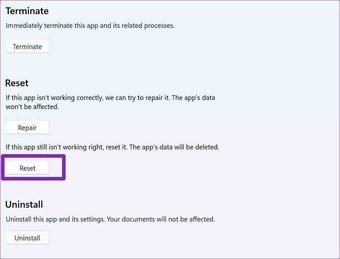
Buka Pasukan Microsoft, log masuk menggunakan kelayakan akaun, dan teruskan dengan aliran kerja anda.
8. Nyahpasang Microsoft Teams
Pasukan Microsoft yang menunjukkan skrin putih kosong mungkin disebabkan oleh aplikasi yang sudah lapuk di komputer anda.
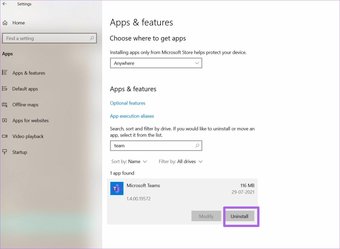
Anda dapat mengemas kini aplikasi dari Kedai Microsoft. Tetapi kami mencadangkan untuk mencopot pemasangan aplikasi dari menu Windows 10> Aplikasi> Aplikasi & ciri. Muat turun dan pasang salinan baru dari web Microsoft Teams atau Microsoft Store.
\>
Akses Microsoft Teams Lagi
Microsoft Teams ternyata menjadi alat komunikasi penting di antara berjuta-juta di luar sana. Integrasi Microsoft 365 dan tambahan papan putih dalam Pasukan unggul masih tidak dapat ditandingi oleh saingan. Masalah seperti Pasukan yang menunjukkan skrin putih kosong mungkin akan membuat anda tidak aktif. Gunakan kaedah yang dicadangkan di atas dan aktifkan Teams di komputer anda.
Selanjutnya: Microsoft Teams sangat senang digunakan dengan pintasan papan kekunci. Baca catatan di bawah untuk mengetahui sebelas jalan pintas papan kekunci Microsoft Teams untuk Windows dan Mac.
Terakhir dikemas kini pada 31 Jul, 2021
Artikel di atas mungkin mengandungi pautan afiliasi yang membantu menyokong Guiding Tech. Walau bagaimanapun, ia tidak menjejaskan integriti editorial kami. Kandungannya tetap tidak berat sebelah dan sahih.

